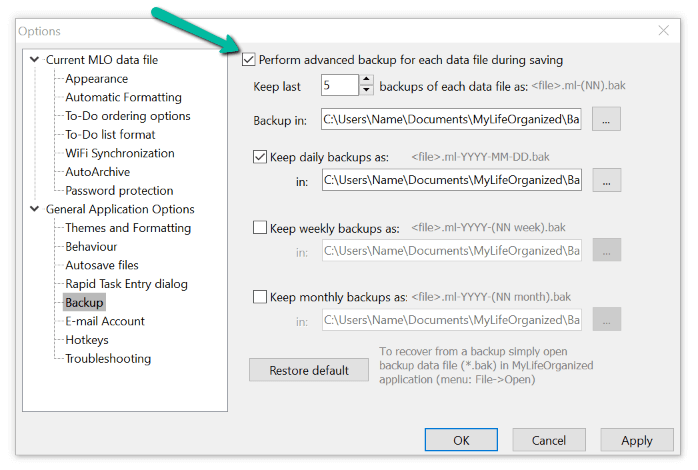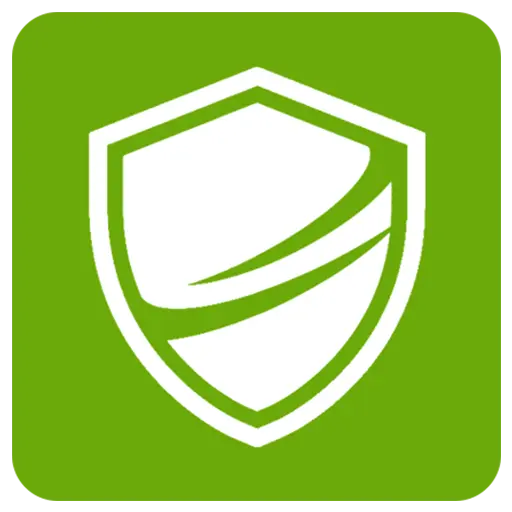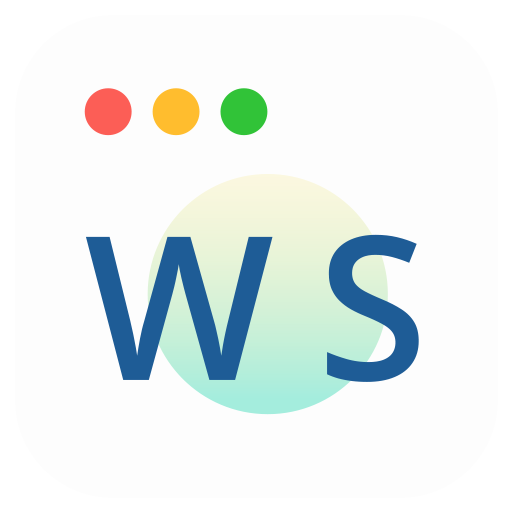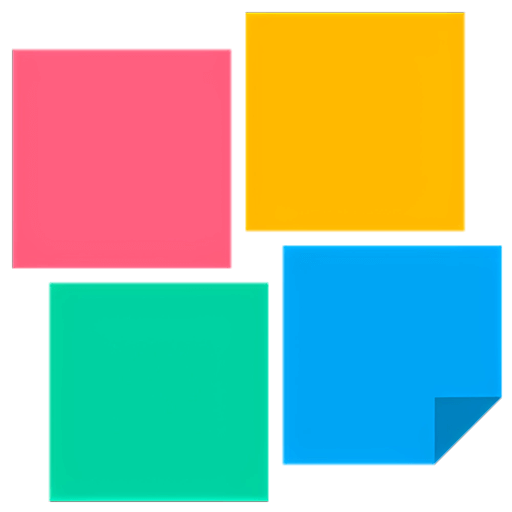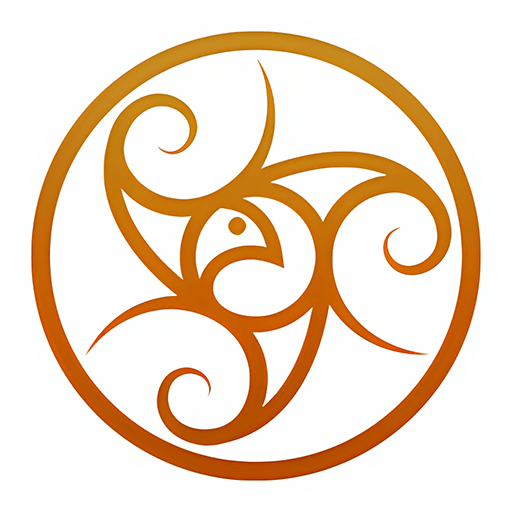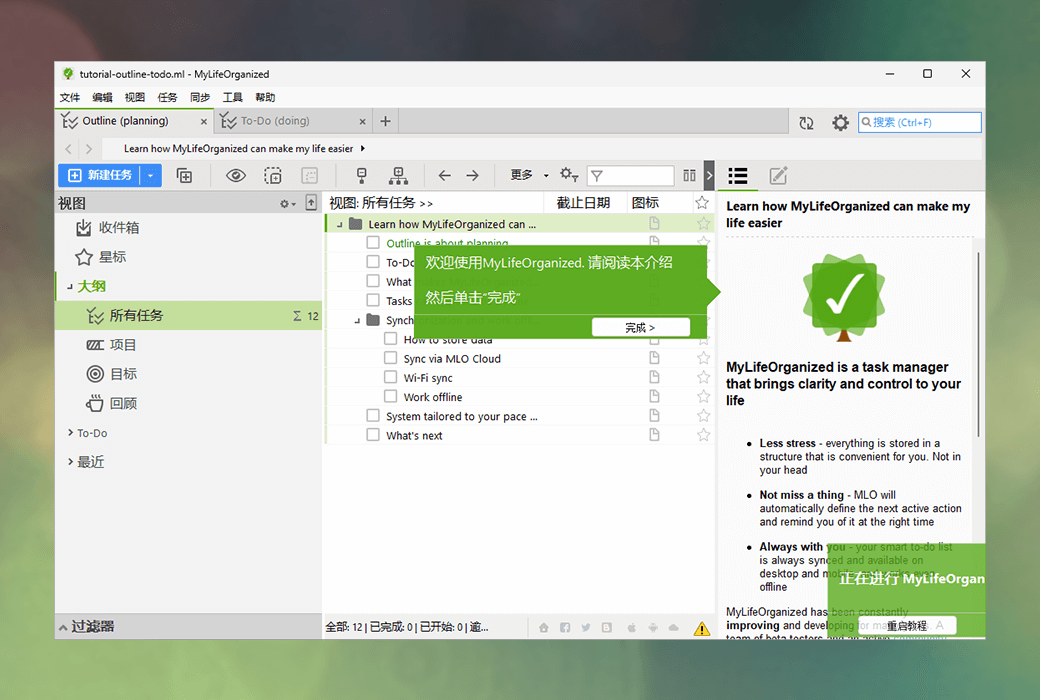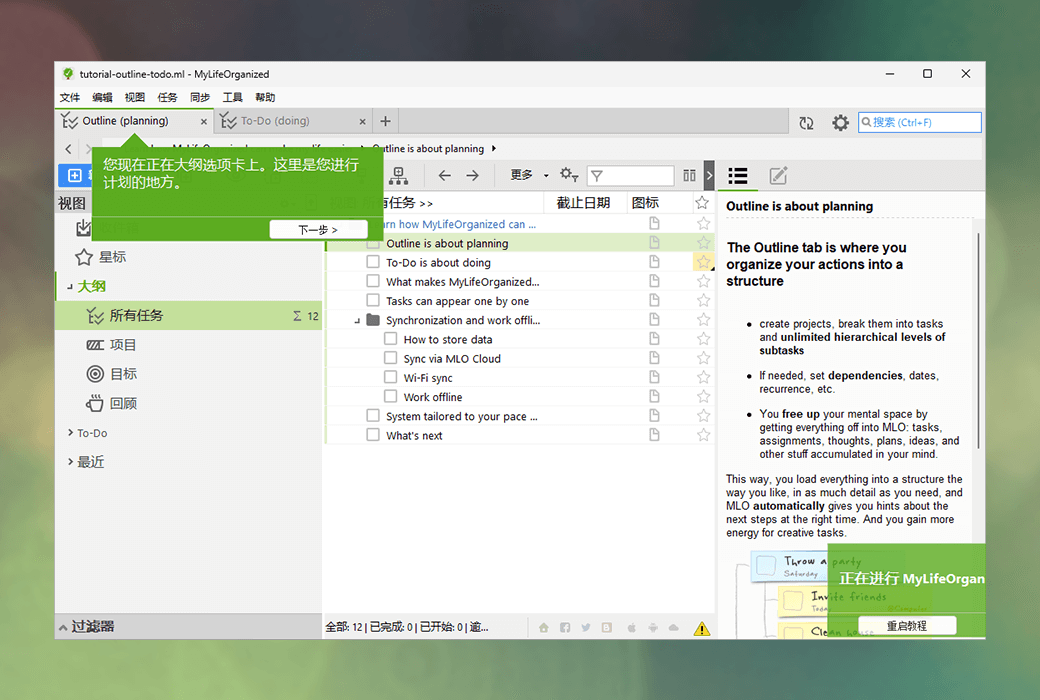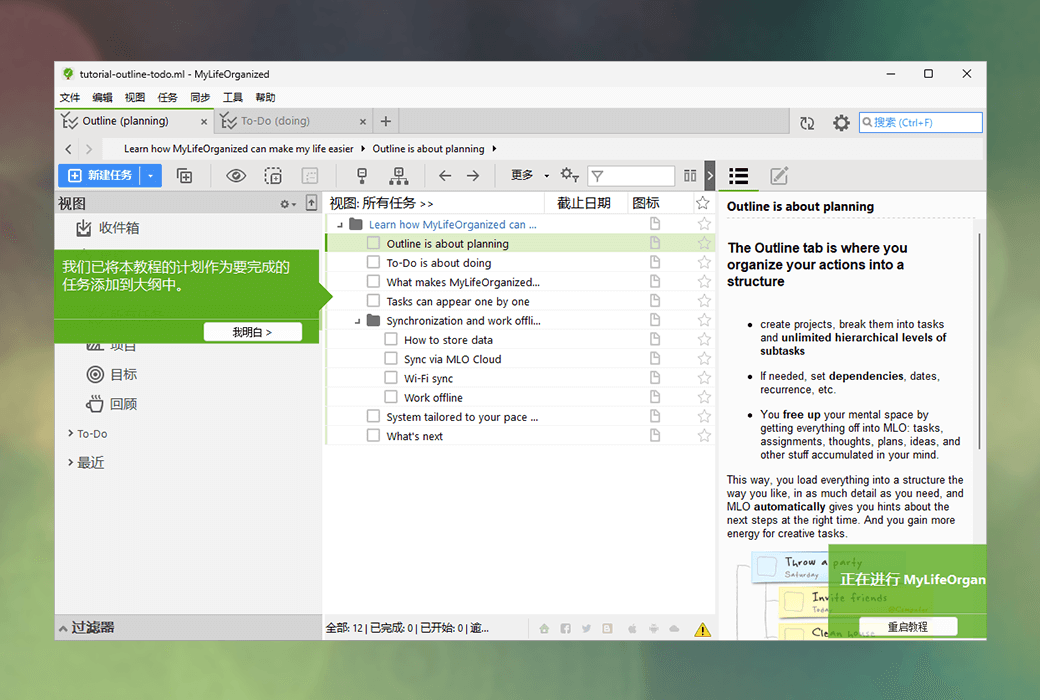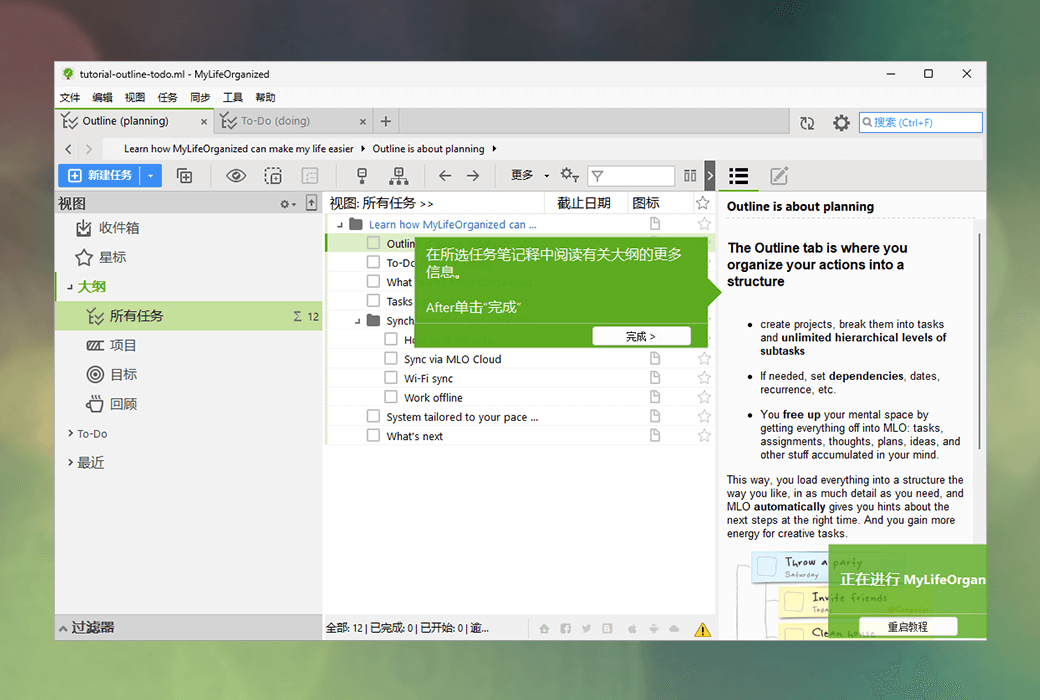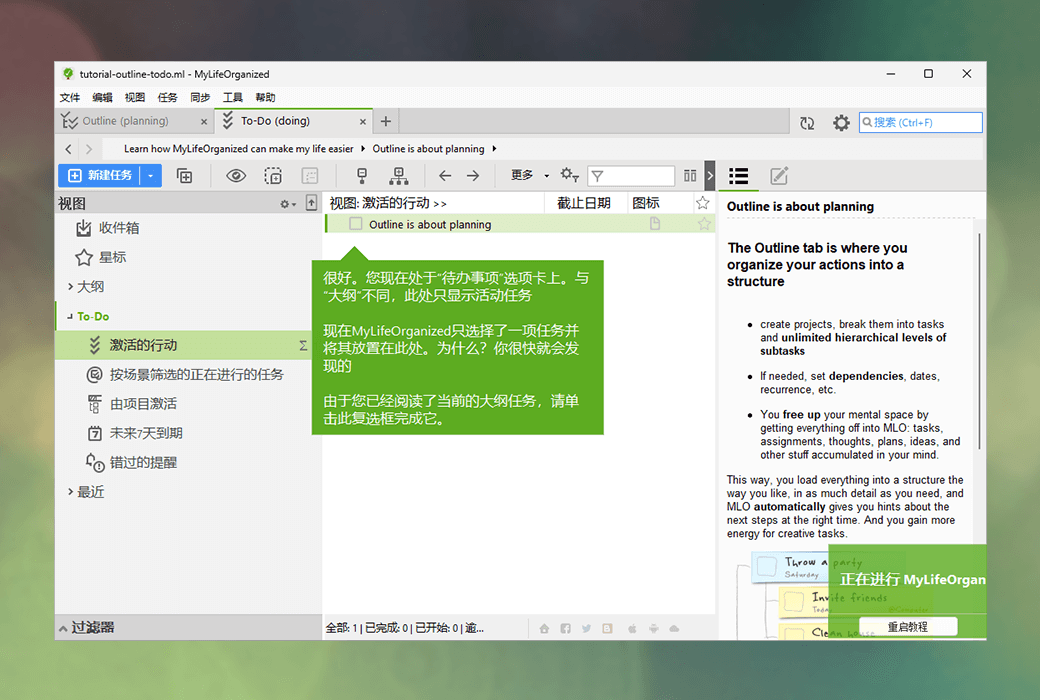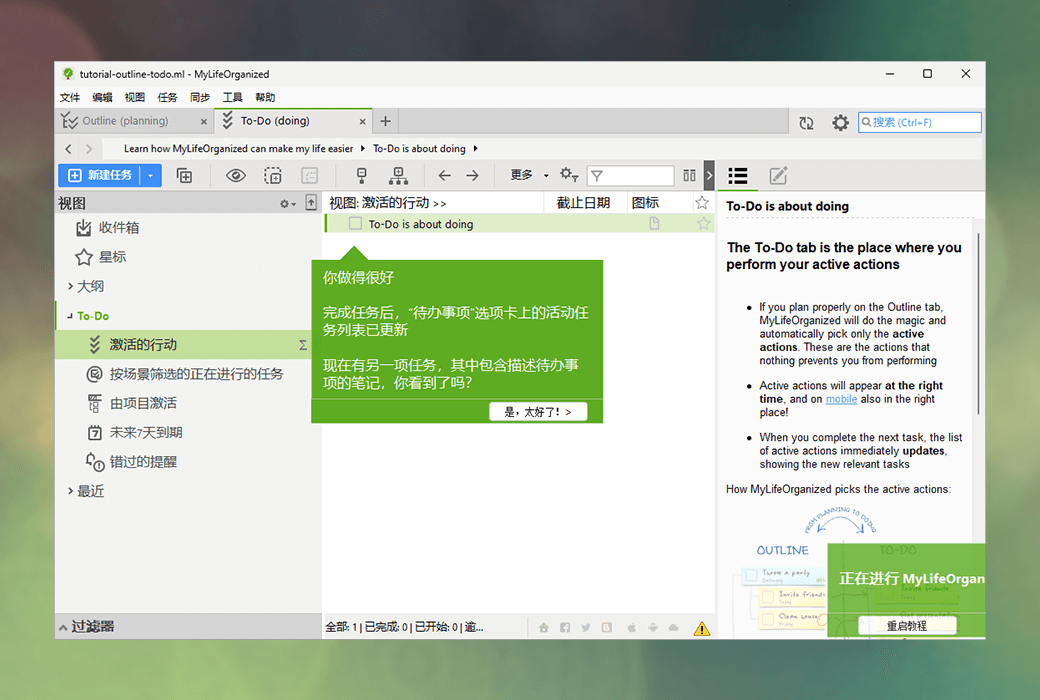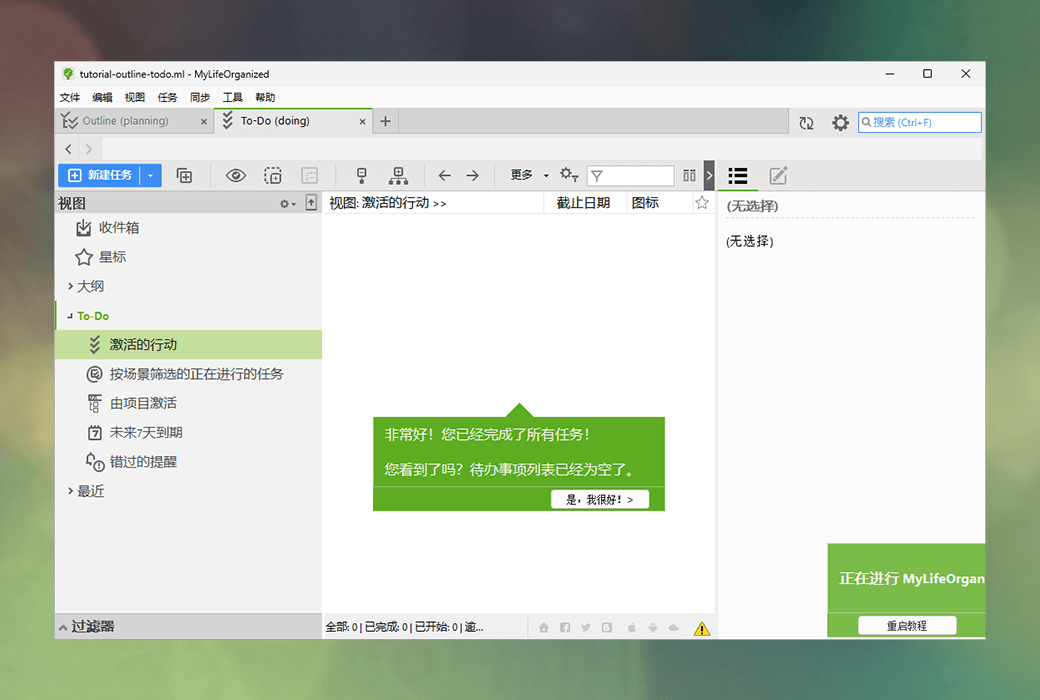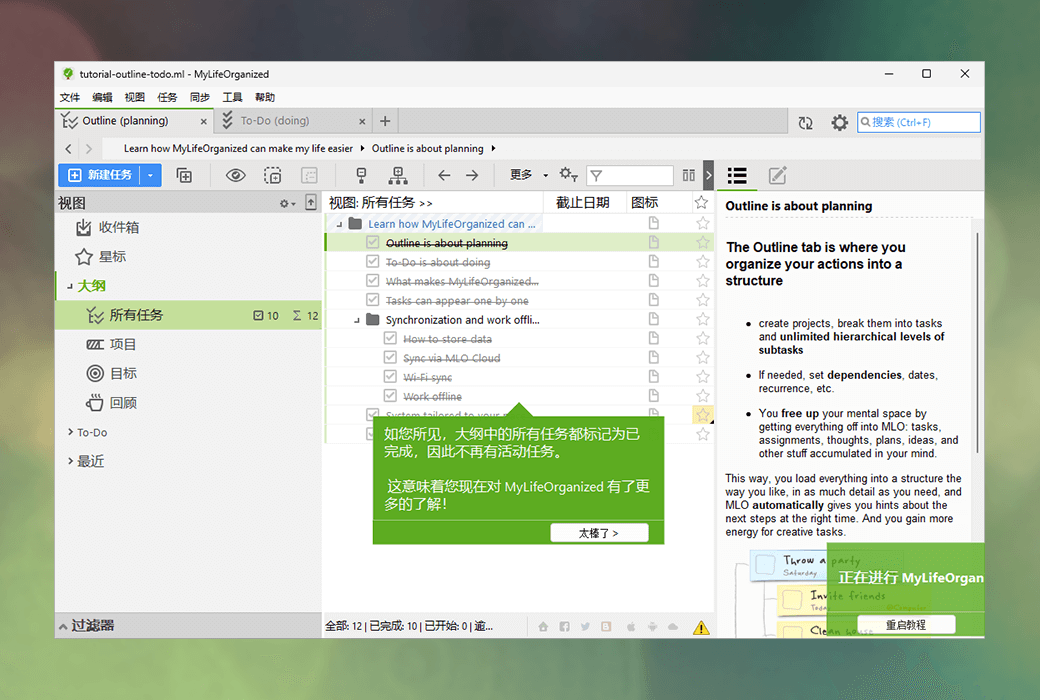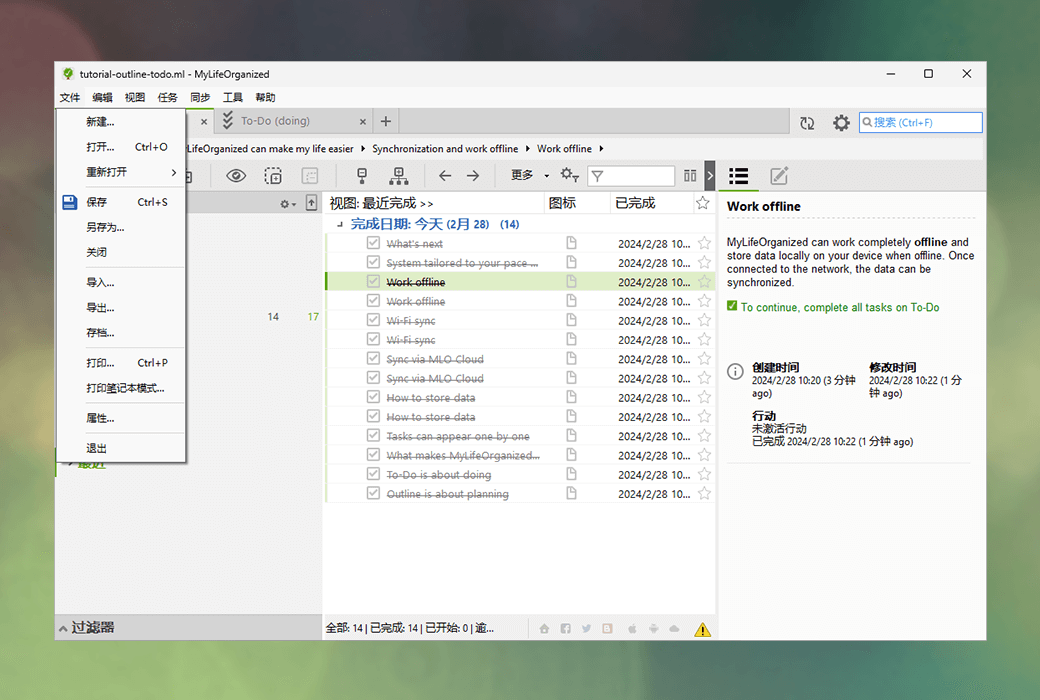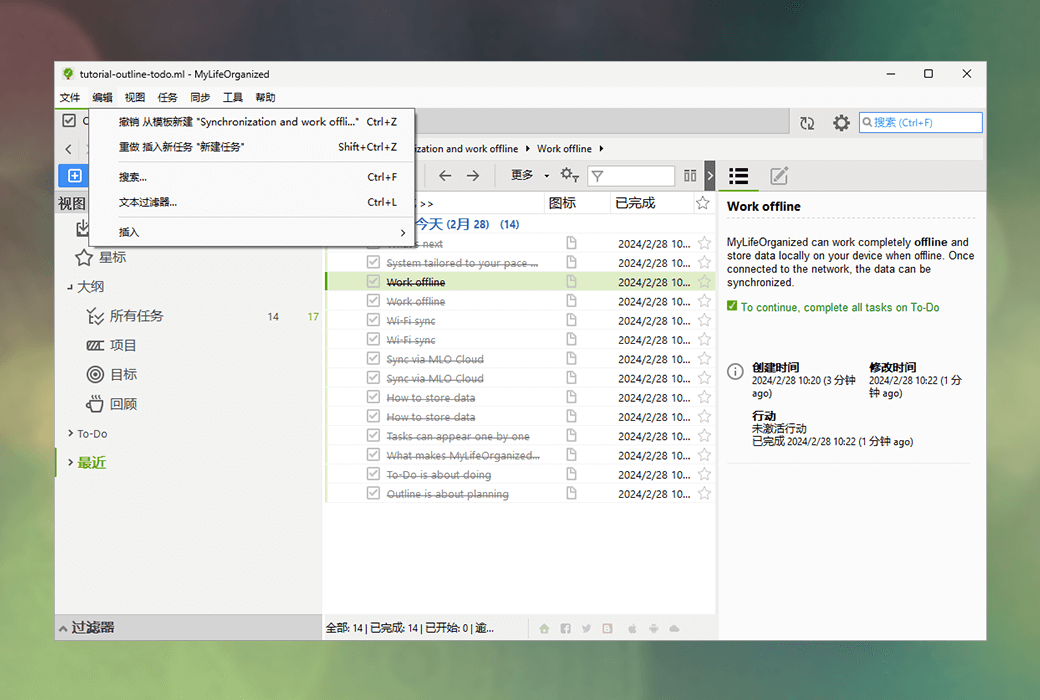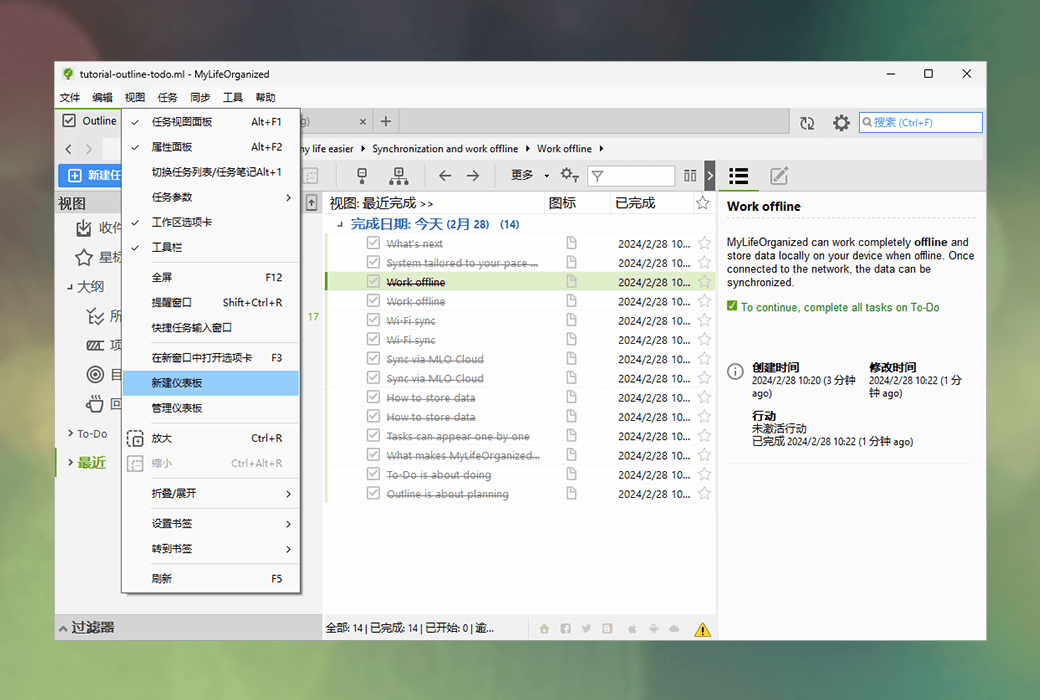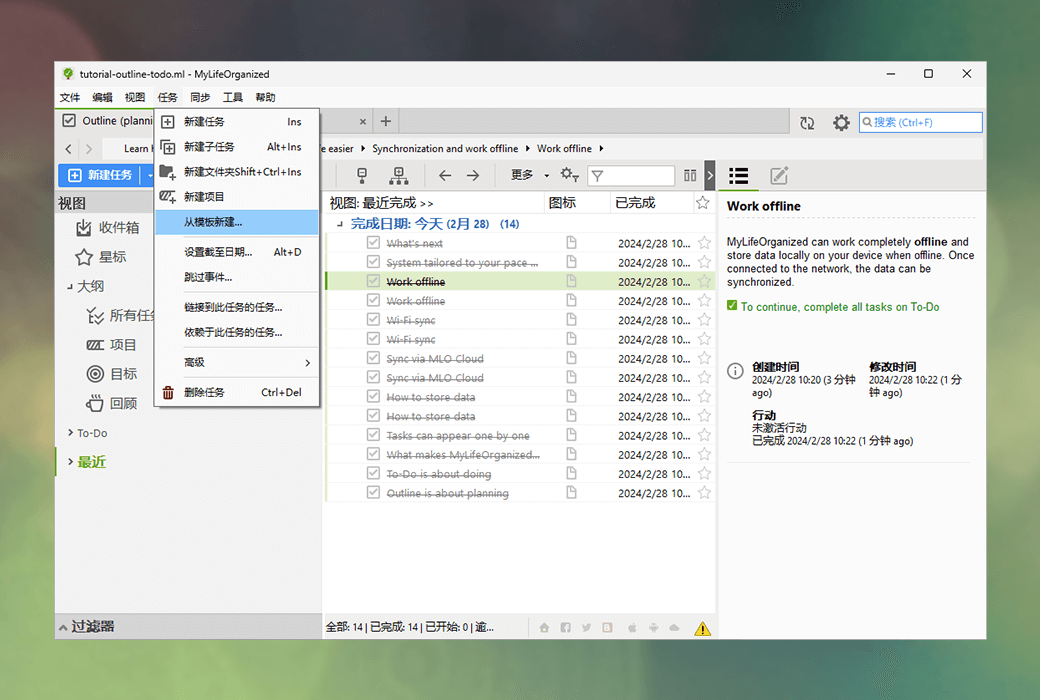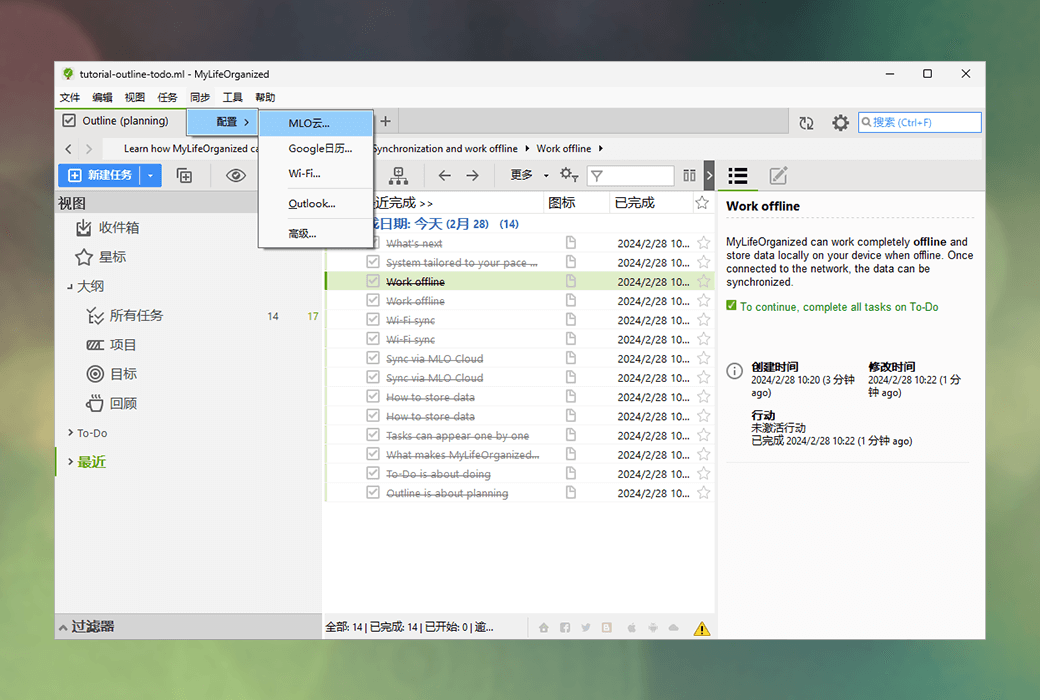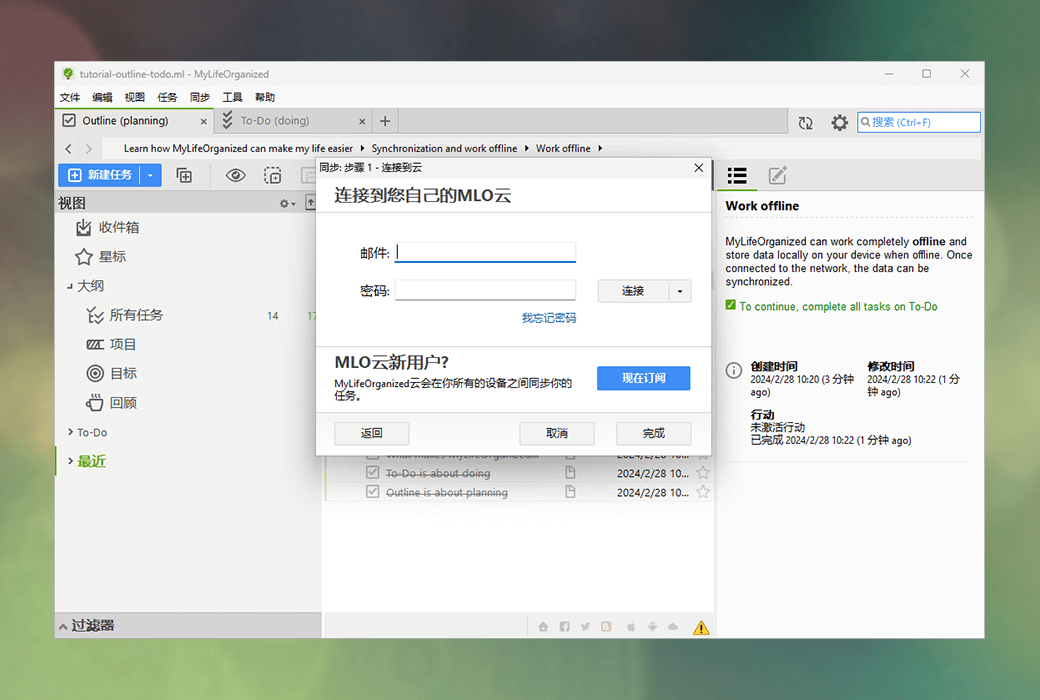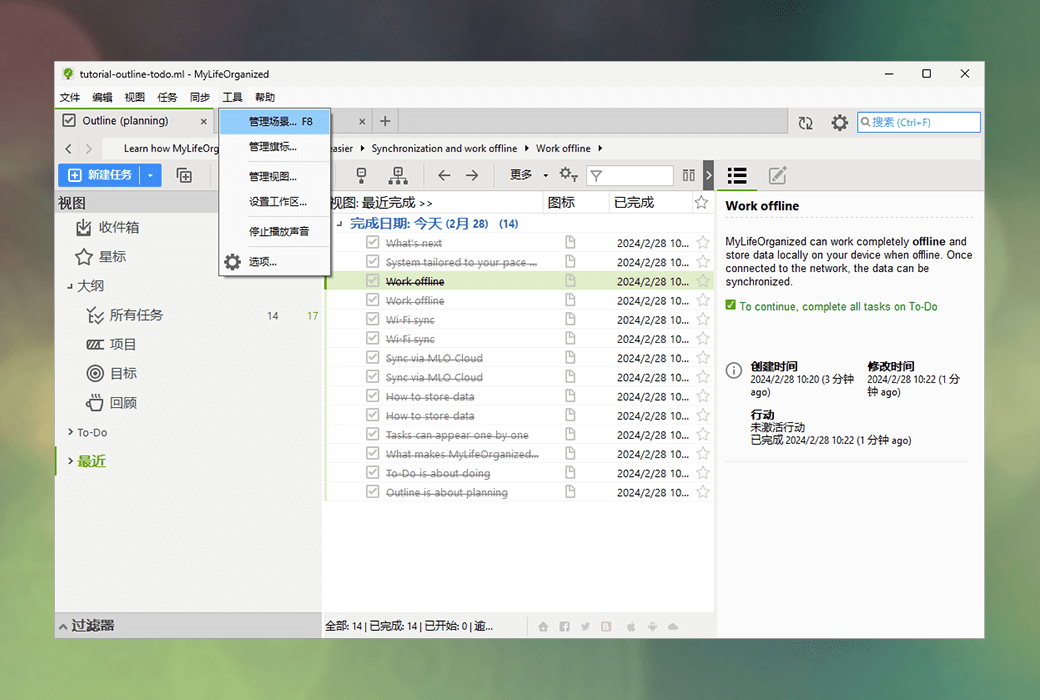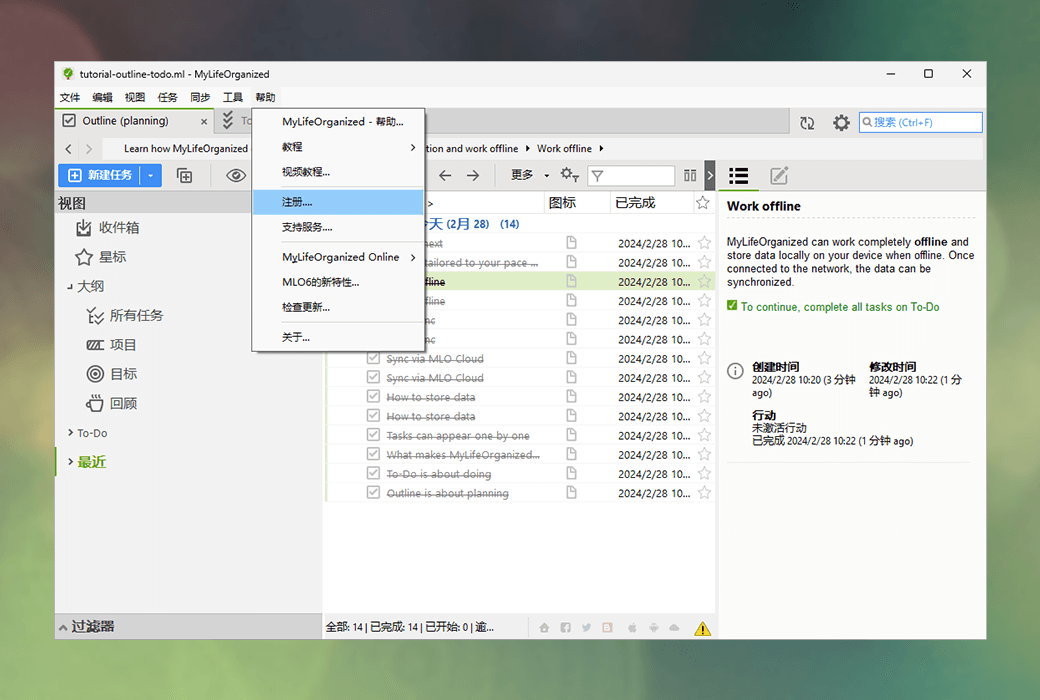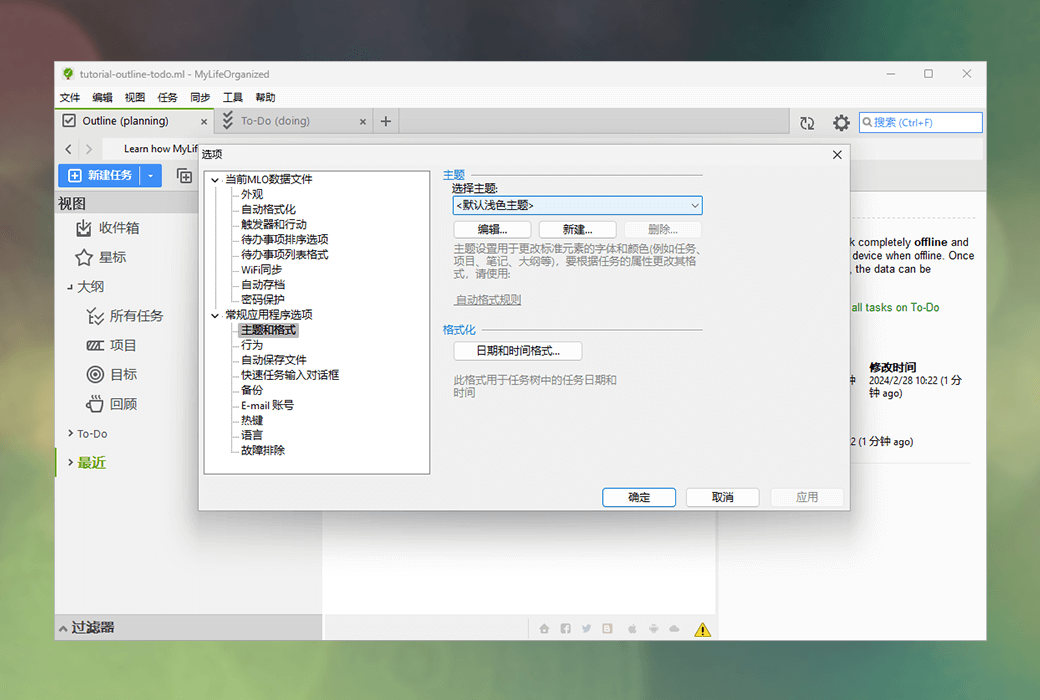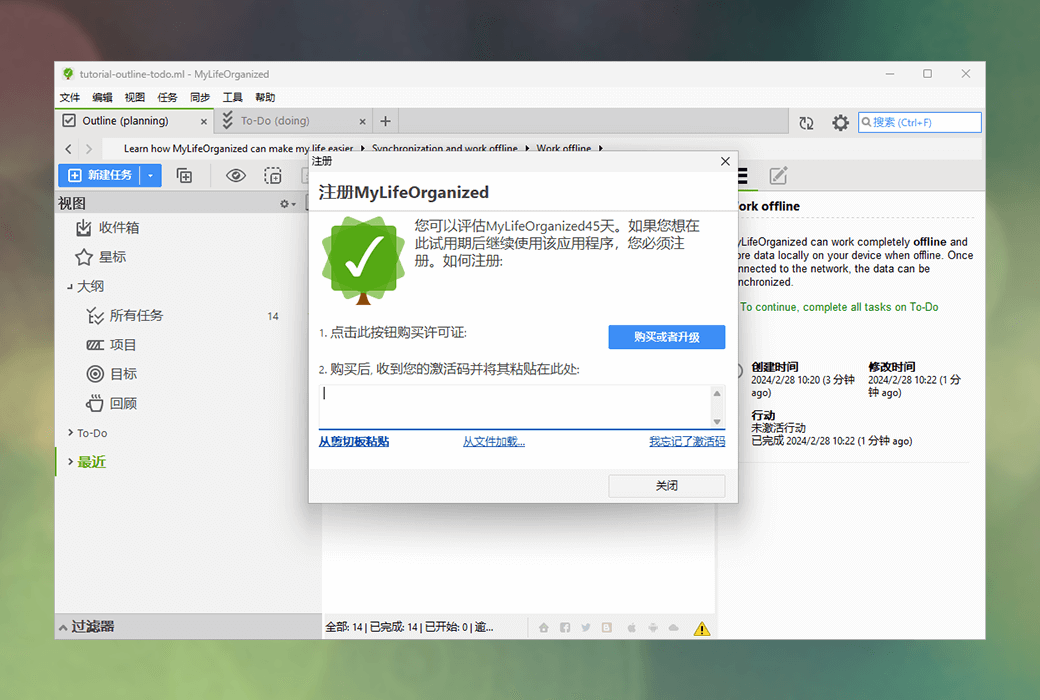Войдите для лучшего опыта
 Программное обеспечение MyLifeOrganized 6 Pro GTD
Программное обеспечение MyLifeOrganized 6 Pro GTD

Правила акции
1、Время акции:{{ info.groupon.start_at }} ~ {{ info.groupon.end_at }}。
1、Время акции:Пока есть в наличии。
2、Срок действия группы:{{ info.groupon.expire_days * 24 }}час.。
3、Участников в группе:{{ info.groupon.need_count }}чел.。
Важная информация
1、Процесс: Вступите/Создайте и оплатите -> Наберите группу -> Успех!
2、Если группа не наберётся, деньги вернутся.
3、Условия зависят от товара. Читайте правила.



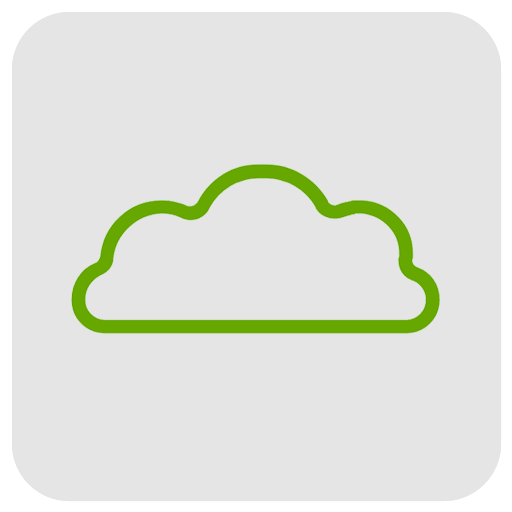
MyLifeOrganized: Суперспособности организации миссий, уникальный и самый гибкий инструмент управления миссиями
Создать список задач
Легко создавать новые задачи в приложениях списка. Элегантный вид списка задач поможет вам сосредоточиться на самых важных проектах и принять немедленные меры.
Чистый и простой интерфейс перетаскивания позволяет перегруппировать задачи в обычном списке или организовать их в дерево.
Схема иерархии
Простой список задач хорош, но что, если вы хотите разбить задачу на подзадачу и разбить ее на несколько подзадач? MLO позволяет выполнить эту операцию. ......Бесконечность!
Вы можете создавать гибкие иерархические списки и добавлять зависимости между задачами. Планирование деловых поездок или свадеб никогда не было таким простым.
Преобразовать иерархию в список задач
После добавления крайних сроков, контекста и зависимости MLO автоматически создаст интеллектуальный список действий, требующих вашего немедленного внимания.
Планирование с использованием набросков, операции с использованием простых списков. Двойной вид MLO позволяет использовать GTD ® Или любой метод управления задачами, который лучше всего подходит для вашей организации миссии.
Напоминание на основе местоположения
Получите правильную информацию в нужном месте. MLO предназначен для отправки интеллектуальных напоминаний, когда вы достигаете одного из этих мест.
Когда вы находитесь в торговом центре, MLO может отправить вам уведомление со списком покупок. По возвращении домой вам предоставят напоминание со списком действий.
Облачная синхронизация
MLO синхронизируется на всех ваших устройствах, и вы всегда находитесь выше своей задачи.
С помощью облачной подписки изменения, сделанные на одном из ваших устройств, будут автоматически появляться на всех других устройствах.

Официальный сайт:https://www.mylifeorganized.net/
Центр загрузки:https://mylifeorganized.apsgo.cn
Резервная загрузка:N/A
Время отгрузки:Быстрая онлайн - обработка, прямая онлайн
Запуск платформы:Windows、Android
Язык интерфейса:Поддержка отображения китайского интерфейса, многоязычие необязательно.
Обновленная информация:Обновления для небольших версий, например v6.x
Испытание перед покупкой:Перед покупкой можно попробовать бесплатно.
Как получить товар:После покупки информация об активации отправляется по почте на почтовый ящик при размещении заказа, а соответствующий код активации продукта можно просмотреть в персональном центре, в моем заказе.
Количество оборудования:Можно установить 5 компьютеров.
Замена компьютера:Исходный компьютер выгружен, новый компьютер активирован.
Активировать загрузку:Откройте программное обеспечение, меню "Помощь" щелкните "Регистрация", скопируйте и вставьте регистрационный код активации достаточно.
Специальное примечание:Будет добавлено позднее.

Сотрудничество
{{ app.qa.openQa.Q.title }}
Резервное копирование и как его восстановить?
Резервное копирование MLO для настольных компьютеров полностью автоматизировано, поэтому вам не нужно беспокоиться о резервном копировании файлов данных.
При каждой операции « Сохранить» MLO автоматически создает резервный файл, который вы можете открыть в любое время, если возникнут какие - либо проблемы с основным файлом.
Как восстановить из резервного копирования
Открыть файл резервного копирования в MLO, перейти к файлу → Открыть → Навигация по каталогу, содержащему файл резервного копирования MLO.
По умолчанию резервная копия создается в папке, где находится основной файл данных (обычно в C: \ Users \ Name \ Documents \ MyLifeOrganized).
Если включено "расширенное резервное копирование", MLO создаст резервную копию в месте, указанном в "Инструменты" → "Опции" → "Резервное копирование".
Примечание: Файл резервного копирования имеет то же имя, что и файл данных, но расширение называется.bak.
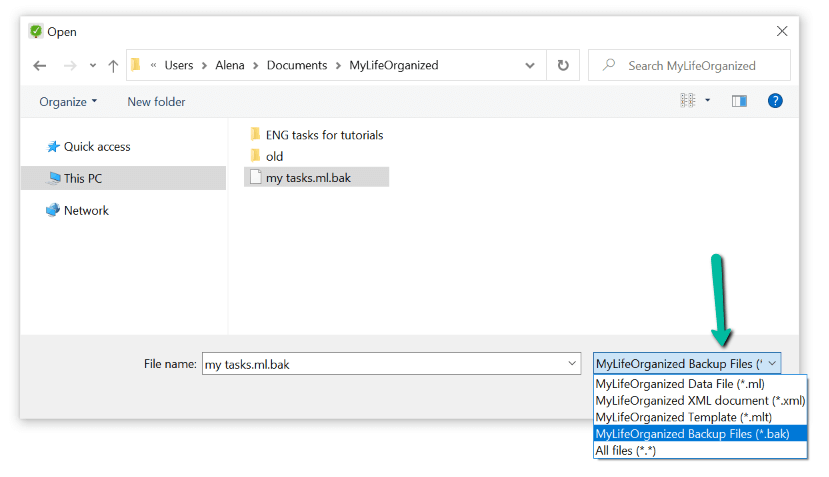
2 Сохранить этот файл
Вам нужно сохранить его в формате.ml: перейти к файлу → Сохранить как. Это...
3, Синхронизация
Файлы данных, восстановленные из резервного копирования, будут синхронизированы с ранее используемыми облачными файлами. При условии, что вы сохранили файл под тем же именем, что и оригинал.
Если настройка синхронизирована с версией, которую вы не хотите, необходимо сохранить файл под другим именем. В этом случае автоматическая синхронизация будет спрашивать, синхронизировать ли этот файл с облаком (выберите « нет»). После этого отключите ваш файл от этого облачного файла и создайте новый облачный файл для синхронизации.
Расширенное резервное копирование
Если вам нужна дополнительная защита, мы рекомендуем включить расширенное резервное копирование. Вы можете найти этот вариант в "Инструменты" → "Опции" → "Резервное копирование". Он позволяет сохранять несколько последних резервных файлов и автоматически создавать резервные файлы один раз в день / неделю / месяц.